
Ustawienia kopiowania 2-stronnego
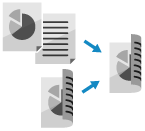
Dwa dokumenty jednostronne możesz drukować po obu stronach arkusza papieru.
Można także kopiować oryginały 2-stronne po obu stronach jednego arkusza papieru lub na dwóch oddzielnych arkuszach papieru.
Można także kopiować oryginały 2-stronne po obu stronach jednego arkusza papieru lub na dwóch oddzielnych arkuszach papieru.
* Kopiowanie dwustronne może nie być dostępne w przypadku niektórych rozmiarów i typów papieru. Papier, którego można używać do drukowania dwustronnego
Umieszczanie oryginałów podczas kopiowania dwustronnego

Umieść oryginał tak, aby jego górna i dolna część znajdowały się w prawidłowej pozycji z Twojego punktu widzenia.
Szklana płyta robocza
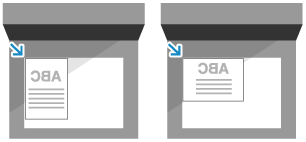
Podajnik
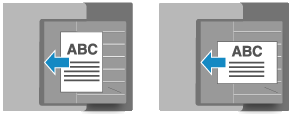
1
Na ekranie kopiowania naciśnij [Opcje]  [Dwustronny]. Ekran kopiowania
[Dwustronny]. Ekran kopiowania
 [Dwustronny]. Ekran kopiowania
[Dwustronny]. Ekran kopiowaniaZostanie wyświetlony ekran [Dwustronny].
2
Wybierz rodzaj dwustronnego kopiowania.
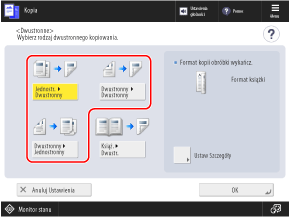
[Jednostronny  Dwustronny]
Dwustronny]
 Dwustronny]
Dwustronny]Kopiuje dwa dokumenty jednostronne po obu stronach arkusza papieru.
[2-stronny  2-stronny]
2-stronny]
 2-stronny]
2-stronny]Kopiuje przód i tył dwustronnych oryginałów po obu stronach arkusza papieru.
[2-Stronny  1-stronny]
1-stronny]
 1-stronny]
1-stronny]Kopiuje przód i tył dwustronnych oryginałów umieszczonych w podajniku na dwóch oddzielnych arkuszach papieru.
3
W razie potrzeby ustaw typ otwierania oryginału i kopii.

1
Naciśnij [Ustaw Szczegóły].
Zostanie wyświetlony ekran [Ustaw Szczegóły].
2
Wybierz typ otwierania oryginału i kopii.
[Format książki]
Wybierz tę opcję, jeśli górna i dolna orientacja przedniej i tylnej strony oryginału lub kopii jest taka sama.

[Typ Kalendarza]
Wybierz tę opcję, jeśli górna i dolna orientacja przedniej i tylnej strony umieszczonego oryginału lub kopii są przeciwne.

3
Naciśnij [OK].
Ponownie zostanie wyświetlony ekran [Dwustronny].
4
Naciśnij [OK]  [Zamknij].
[Zamknij].
 [Zamknij].
[Zamknij].Ponownie zostanie wyświetlony ekran kopiowania.
UWAGA
Można także podzielić rozkładany oryginał, np. książkę lub czasopismo, na dwie strony i skopiować je na obie strony jednego arkusza papieru. Dzielenie oryginału, który się rozkłada, na dwie strony podczas kopiowania